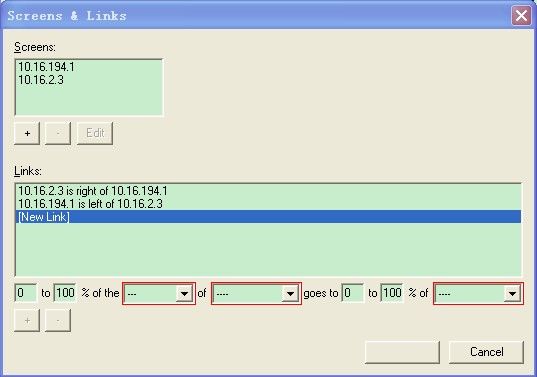使用Synergy在局域网中用一套键盘/鼠标控制多台电脑
synergy软件下载:http://synergy-foss.org/download/
1、安装软件
如果想用一台机器的键盘和鼠标控制两台机器,则需要在两台机器中都安装synergy软件
2、配置
Synergy是分服务器端和客户端的。比如,有笔记本和台式机两台电脑,现在把台式机配置成服务器端,那么台式机的键盘和鼠标就会被台式机和笔记本共享了。
服务器端的配置:
1)启动Synergy,进入synergy的配置界面。选择Share this computer's keyborad and mouse(Server)。
2)
增加Screen。点击按钮Configue。在Screen & Links界面,点击按钮+分别增加两个Screens:10.16.2.3 和 10.16.194.1(两台机器的名称或IP地址)。
3)增加Links。在 " 0 to 100 % of the --- of --- goes to 0 to 100% of --- " ,选择为: " 0 to 100 % of the left of 10.16.2.3 goes to 0 to 100% of 10.16.194.1 "(代表机器10.16.194在10.16.2.3的左边),然后点击Links下面的按钮+,得到Link:10.16.194.1 is left of 10.16.2.3。 同样的原理,选择 " 0 to 100 % of the rigth of
10.16.194.1 goes to 0 to 100% of
10.16.2.3 " ,得到Link:
10.16.2.3 is right of
10.16.194.1。 如上图所示。 点击按钮OK,至此,Screens & links设置完成。(设置了links之后,在台式机10.16.2.3上把鼠标指针从左边屏幕甩出,鼠标指针就可以跳到左边的笔记本电脑10.16.194.1上,反过来,在笔记本电脑上将鼠标指针从右屏幕甩出,就可以回到台式机上)
4)回到主配置界面,点击Hot key按钮,可以设置使用快捷键的方式来切换鼠标或键盘控制哪台机器。
5)配置本机screen名称:在主界面,点击Advanced按钮,设置screen名称和端口:
6)回到主界面,点击Test可以看是否成功。如果成功直接点击Start,就开始了服务器端的服务。
客户端的配置:
1)在客户端机器上,启动Synergy,进入synergy的配置界面,选择第一个选项,并指定服务器端的机器名称or IP
2) 配置本机screen名称:在主界面,点击Advanced按钮,设置screen名称和端口:
3)点击Test,测试是否配置成功。如果成功,就可以直接按Start。
都启动之后,就可以使用台式机的鼠标和键盘控制两台机器了,还可以共享剪贴板。